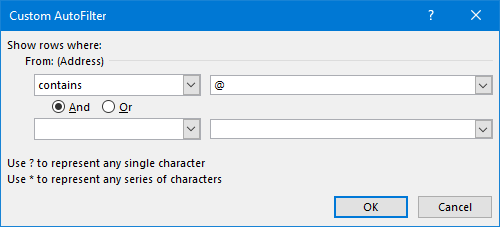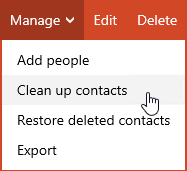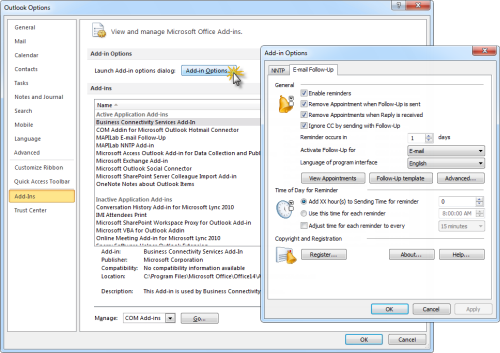遗憾的是,由于将 Outlook 数据从一台计算机迁移到另一台计算机时的疏忽,我的丢失了,并且由于我从未将人员添加为联系人,因此我的联系人文件夹已严重过时。
我现在正在浏览“收件箱”和“已发送邮件”文件夹,右键单击发件人或收件人,然后选择:“添加到 Outlook 联系人”
这当然是一个非常缓慢的过程,我想我现在已经吸取了教训。
是否有一种更快的方法来查看发件人和收件人并将其添加到我的“联系人”文件夹中,而无需创建大量重复的联系人?
 不幸的是,Outlook 中没有为此提供的本机选项,但通过巧妙地使用“导入和导出向导”和 Excel,我们绝对可以加快该过程并完全控制谁将被添加为联系人。
不幸的是,Outlook 中没有为此提供的本机选项,但通过巧妙地使用“导入和导出向导”和 Excel,我们绝对可以加快该过程并完全控制谁将被添加为联系人。
下面的 5 个步骤描述了整个过程,实际上只需几分钟即可完成(写下来确实花了更长的时间)。
作为替代方案,为了使其完全自动化并防止您将来忘记将人员添加为联系人,您也可以使用加载项。 其中两个列在本指南的底部。
第 1 步:将“发件人姓名”和“发件人地址”导出到 csv 文件
 在此示例中,我们将使用“收件箱”文件夹作为源,但您也可以使用任何其他邮件文件夹。 当您想要使用“已发送邮件”文件夹作为源时,请参阅第 5 步下面的部分。
在此示例中,我们将使用“收件箱”文件夹作为源,但您也可以使用任何其他邮件文件夹。 当您想要使用“已发送邮件”文件夹作为源时,请参阅第 5 步下面的部分。
- 选择您要用作源的文件夹。
- 启动导入和导出向导。
- 文件 -> 打开并导出 -> 导入/导出
- 选择:导出到文件
- 选择:逗号分隔值
- 验证是否选择了正确的文件夹。
- 选择 csv 文件的文件夹位置和名称。
例如:export-addresses-inbox.csv - 如果尚未选中,请选中以下复选框:从文件夹导出“电子邮件”:收件箱
- 按:映射自定义字段...
- 在“地图自定义字段”对话框中按:清除地图
- 将以下字段拖放到右侧的“收件人:”框中。
- 来自名字)
- 发件人:(地址)
- 按“确定”,然后按“完成”开始导出过程。

确保仅导出“发件人:(名称)”和“发件人:(地址)”字段。
第 2 步:删除重复项
 由于您很可能收到了来自某些发件人的多封电子邮件,因此我们将删除重复的电子邮件。
由于您很可能收到了来自某些发件人的多封电子邮件,因此我们将删除重复的电子邮件。
这是我们可以在 Excel 中执行的一项非常简单的任务。
- 在 Excel 中打开 csv 文件。
如果打开时所有内容都位于单个列中,请使用“数据”->“文本到列”功能来获取单独列中的 2 个字段。 - 选择整个 A 列和 B 列。
- 在数据选项卡上单击:删除重复项
- 按确定开始重复删除过程。

步骤 3:删除内部 Exchange 地址
 如果您使用的是 Exchange 帐户,那么您还会看到一些 x500 格式的地址。 由于这些是 Exchange 的内部地址,并且这些人是您的全局地址簿的一部分,因此我们可以通过以下方式将其过滤掉。
如果您使用的是 Exchange 帐户,那么您还会看到一些 x500 格式的地址。 由于这些是 Exchange 的内部地址,并且这些人是您的全局地址簿的一部分,因此我们可以通过以下方式将其过滤掉。
- 选择单元格 A1。
- 在数据选项卡上单击:过滤器
- 单击单元格 B1 的下拉图标。
- 选择:文本过滤器 -> 包含...
作为条件类型:
@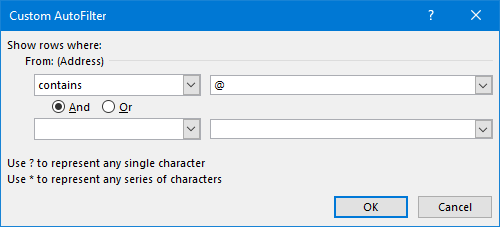
- 按“确定”应用过滤器。
- 选择所有结果 (CTRL+A) 并复制它们 (CTRL+C)。
- 单击底部的 + 或“新建”图标或按 SHIFT+F11,在 Excel 中创建新工作表。
- 将结果粘贴到新创建的工作表中 (CTRL+V)。
第四步:进一步过滤并保存
 根据您对当前结果是否满意,您可以应用其他过滤器或手动查看剩余的名称和地址列表。 通过右键单击行号并选择“删除”,您可以删除整行。
根据您对当前结果是否满意,您可以应用其他过滤器或手动查看剩余的名称和地址列表。 通过右键单击行号并选择“删除”,您可以删除整行。
对结果感到满意后,请使用 Excel 中的“另存为”功能。 建议将其保存为其他名称,例如:export-addresses-inbox-filtered.csv。
确保将其保存为 csv 文件,并在出现提示时选择仅保存选定的工作表(您复制的且完全筛选的列表)。

步骤 5:将 csv 文件导入您的“联系人”文件夹
 现在您已经有了完全过滤的姓名和地址列表,您可以通过以下方式将它们导入为联系人。
现在您已经有了完全过滤的姓名和地址列表,您可以通过以下方式将它们导入为联系人。
- 启动导入和导出向导。
- 文件 -> 打开并导出 -> 导入/导出
- 选择:从另一个程序或文件导入
- 选择:逗号分隔值
- 浏览到您在步骤 4 中保存的 csv 文件。
- 选择当“联系人”文件夹中已存在同名联系人时应如何处理重复项。
- 在下一步中,选择您的联系人文件夹。
- 为了防止错误,您还可以为导入过程创建一个新的联系人文件夹,然后将这些导入的联系人移动到主联系人文件夹中。 要创建新的联系人文件夹,您需要取消导入过程。
- 如果尚未选择,请选择前面的复选框:将“export-addresses-inbox-filtered.csv”导入文件夹:联系人
- 按:映射自定义字段...
- 在“地图自定义字段”对话框中按:清除地图
- 将左侧的字段拖放到右侧“收件人:”框中的以下字段。
- 来自:(姓名)–> 姓名
- 发件人:(地址)–> 电子邮件
- 按“确定”,然后按“完成”开始导入过程。

将 CSV 文件中的字段映射到 Outlook 中正确的联系人字段。
笔记:如果您在“映射自定义字段”对话框中没有看到这两个字段,则表示您的 csv 文件未使用逗号作为分隔符保存。 要纠正此问题,请参阅:。
使用“已发送邮件”文件夹作为源
 如果您想使用“已发送邮件”文件夹作为联系人的来源,则可以通过在步骤 1.10 中导出“收件人”(名称)和“收件人”(地址)字段来实现此目的。
如果您想使用“已发送邮件”文件夹作为联系人的来源,则可以通过在步骤 1.10 中导出“收件人”(名称)和“收件人”(地址)字段来实现此目的。
但是,在步骤 4 中,您必须过滤掉所有包含分号 ( ; ) 的规则,因为这些行包含多个地址,无法直接作为多个联系人导入。
当您想要对任何邮件文件夹的抄送字段执行此操作时,这同样适用。
使用加载项全自动添加新联系人
 尽管上述过程是快速查看并将大量发件人或收件人添加为联系人的非常有效的方法,但您也可以使用下面的插件之一将其完全自动化。
尽管上述过程是快速查看并将大量发件人或收件人添加为联系人的非常有效的方法,但您也可以使用下面的插件之一将其完全自动化。
- 通过 Sperry Software 添加电子邮件地址 (折扣码:BH93RF24)
- 通过 MAPILab 添加联系人 (折扣码:4PM76A8)
这两个加载项都提供了处理已发送或已接收电子邮件的选项,以及选择用于保存联系人的“联系人”文件夹的选项。 即使该联系人已存在于另一个文件夹中,他们也很小心,不要创建任何重复项。
此外,他们还提供在您第一次向某人发送电子邮件时添加新联系人的选项,这样您就永远不会忘记再次将其添加为联系人。

的一些选项添加联系人由 MAPILab 提供的插件。